Windows XP 里如何对文件进行加密.docx
《Windows XP 里如何对文件进行加密.docx》由会员分享,可在线阅读,更多相关《Windows XP 里如何对文件进行加密.docx(12页珍藏版)》请在冰点文库上搜索。
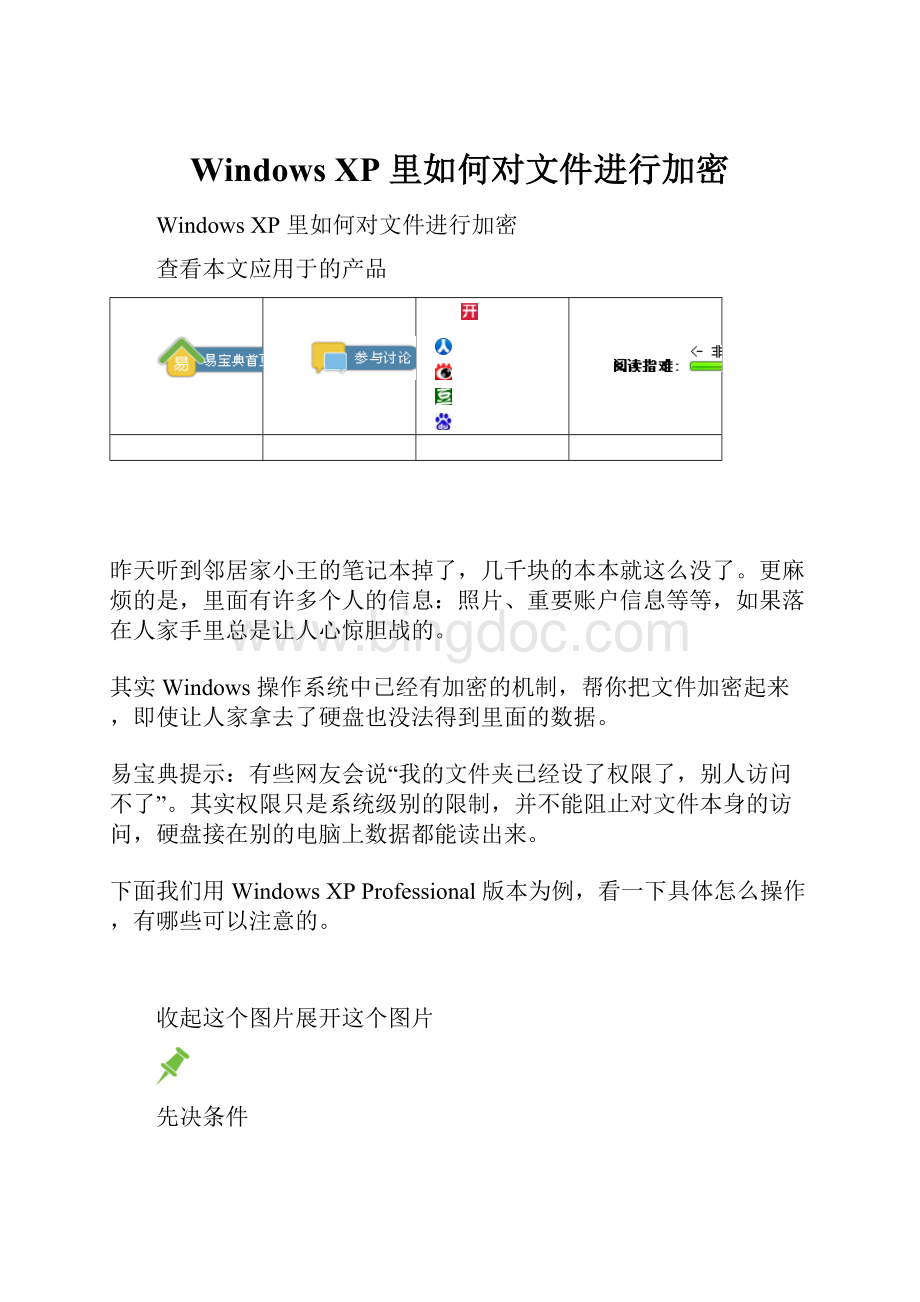
WindowsXP里如何对文件进行加密
WindowsXP里如何对文件进行加密
查看本文应用于的产品
昨天听到邻居家小王的笔记本掉了,几千块的本本就这么没了。
更麻烦的是,里面有许多个人的信息:
照片、重要账户信息等等,如果落在人家手里总是让人心惊胆战的。
其实Windows操作系统中已经有加密的机制,帮你把文件加密起来,即使让人家拿去了硬盘也没法得到里面的数据。
易宝典提示:
有些网友会说“我的文件夹已经设了权限了,别人访问不了”。
其实权限只是系统级别的限制,并不能阻止对文件本身的访问,硬盘接在别的电脑上数据都能读出来。
下面我们用WindowsXPProfessional版本为例,看一下具体怎么操作,有哪些可以注意的。
收起这个图片展开这个图片
先决条件
Windows2000、WindowsXP、WindowsVista系统中用到的加密叫“文件系统加密”,仅限于NTFS文件系统。
另外,不是所有操作系统版本都支持这个功能的,比方说WindowsXPProfessional版本支持文件系统加密,WindowsXPHome版本不支持。
怎么看我用的是哪种文件系统?
右键点驱动器->属性->常规选项卡。
收起这个图片展开这个图片
我们看到这里的文件系统是NTFS,如果显示的是FAT32,说明不是NTFS文件系统。
如果不是NTFS系统怎么办?
你可以把文件系统转成NTFS。
(但要记住,转过去就不能转回来了)
1.开始->运行->输入cmd->回车。
2.比如说要把C盘转换一下,就打这条命令,然后回车:
convertC:
/fs:
ntfs
收起这个图片展开这个图片
3.一般等两分钟就好了。
收起这个图片展开这个图片
加密操作
我们可以选中整个文件夹->右键它->选属性->常规选项卡->点高级->把加密内容以便保护数据勾上。
收起这个图片展开这个图片
收起这个图片展开这个图片
我们会发现,加密的文件或文件夹,默认情况下是用绿字显示的。
收起这个图片展开这个图片
收起这个图片展开这个图片
保障措施
任何方便的东西使用不当都会带来不便。
防盗门可以防贼也可以把自己锁在外面。
如果重装了系统,加密的文件就不能打开了(这也是加密的作用所在)。
而且,打不开的文件是没有任何办法可以恢复的。
因为加密用的文件要用“钥匙”打开,重装机器后,这钥匙便没有了。
所以我们需要在系统正常还没有重装的时候,把这把钥匙备份出来。
备份:
现在机器运作正常,我们先把“钥匙”备份出来,以便不时之需。
1.打开InternetExplorer浏览器->在工具菜单上->属性。
于是就打开了Internet选项。
2.点开内容选项卡,中间位置按证书。
收起这个图片展开这个图片
3.你加密、解密文件需要用到把钥匙,这把钥匙便是证书。
在个人选项卡上会显示一个证书,就是你的用户名。
选中它,你可以看到下面“证书的预期目的”是“加密文件系统”,然后按导出。
收起这个图片展开这个图片
4.下面的步骤比较简单,先弹出一个框,按下一步。
5.会问你“要将私钥证书一起导出吗?
”选“是,导出私钥”,按下一步。
6.这一页不需要更改,默认选项即可,按下一步。
7.提示你设置密码的时候,记住这个密码是下次导入时你要用到的。
可以设个简单点的,因为你导出的备份可以严加保管。
完成后下一步。
8.设置导出文件的位置,证书导出到一个文件,选择保存位置。
收起这个图片展开这个图片
9.这样就完成了。
导出的文件是.pfx格式的,你需要把这个文件保管好。
可以拷到自己私人的优盘上。
方便的话刻在一张光盘上(虽然有点浪费)。
还原:
假设你现在重新装好了系统,要把先前备份的东西拿出来用。
可以这样:
1.之前让您保存好的.pfx文件现在拿出来。
2.只需要双击这个文件,导入便开始了。
按下一步。
3.输入你先前设置的密码,第二个选框要勾上:
标志此密钥为可导出的。
这将允许您稍后备份或传输密钥。
收起这个图片展开这个图片
4.在证书存储页面上,不需要改东西,保留默认选项即可。
按下一步。
收起这个图片展开这个图片
易宝典提醒:
用这个方法只需将重要的个人信息的文件加密就行。
一般文件,如程序文件,不需要加密。
也不要将整个盘符全部加密。
因为加密本身会影响文件读取速度,因为读取文件就是个解密的过程。